このステップバイステップガイドでは、Katoolin3とは何か、Ubuntu、Debian、およびLinuxMintやPop_OSなどの他のDEBベースのシステムにKaliLinuxツールをインストールする方法について説明します。
カトリン3の紹介
ご存知かもしれませんが、カトリン は、Ubuntu、Debian、およびその他のDEBベースのシステムにKaliLinuxツールをインストールするためのPythonスクリプトです。
あなたがセキュリティ研究者または愛好家であれば、Katoolinを使用すると、Ubuntuシステムの上に任意のKaliLinuxツールを数分でインストールできます。
Katoolinは定期的に更新されていないようで(最後のコミットは2019年4月でした)、最近のUbuntuバージョンでは機能しません。メンテナンス不足のため、警告が増え始めました。
幸いなことに、誰かがトーチを手に取り、カトリンの非常に安定した枝を維持しています。 Katoolin3に挨拶します 、Katoolinのフォークで、Debian、Ubuntu、およびLinuxMintなどのその派生物でお気に入りのKaliLinuxツールを入手するのに役立ちます。 Katoolin3は完全に無料のオープンソースプログラムです。
重要な警告: Katoolin3が既存のリポジトリを台無しにしているようです。多くのユーザーは、Katoolin3がGNOME DEや、Katoolinをアンインストールしようとすると、Katoolinに関連していない他のパッケージを削除することに不満を持っています。したがって、しばらくの間テストマシンで試して、完全に機能するかどうかを確認することを強くお勧めします。
Katoolin3の機能
Katoolin3は、以下に示すように、katoolinに比べていくつかの改善点を提供します。
- Katoolin3はPython3に移植されています 。 KatoolinはPython2.xで書かれています。
- 最新のパッケージを提供します。古いkatoolinは古いパッケージリストを使用しています。
- リポジトリでパッケージが利用できなくなると、古いカトリンは壊れます。 Katoolin3は不足しているパッケージを検出し、単にそれらを無視します。
- 古いKatoolinとは異なり、Katoolin3によってインストールされたすべてのパッケージを削除することができます。パッケージは個別に削除することも、一度にすべて削除することもできます。
- 一部のユーザーから、古いKatoolinをインストールした後はUbuntuOSを更新またはアップグレードできないという苦情が寄せられています。この問題は、新しいKatoolin3バージョンで解決および修正されています。 Kaliリポジトリはkatoolin3の実行時にのみ有効になるため、アップグレードによってシステムが破損することはありません。
- 古いkatoolinは、重要なシステム構成ファイルを変更し、さらには削除します。これらの潜在的に危険な操作は、Katoolin3で変更されました。
- 古いKatoolinのパッケージリストに新しいパッケージを追加することは困難です。もう違います! Katoolin3を使用すると、パッケージリストの保守がさらに簡単になりました。
Recommended Download – Free Video: “Kali 101 – FREE Video Training Course (a $19 value!)”
Ubuntu20.04LTSにKatoolin3をインストールする
Ubuntu20.04LTSサーバーエディションでKatoolin3をテストしました。ただし、他のUbuntuバージョンおよび派生物で動作するはずです。
Katoolin3には、Ubuntuシステムに次の前提条件が必要です。
- Python>=3.5。
- Git。
- sh、bash。
- python3-apt。
これらのパッケージは最新のUbuntu20.04LTSにプリインストールされているため、おそらく何もインストールする必要はありません。
また、 [universe]が有効になっていることを確認してください リポジトリ。
$ sudo add-apt-repository universe
次のコマンドを使用して、Katollin3GitHubリポジトリのクローンを作成します。
$ git clone https://github.com/s-h-3-l-l/katoolin3
リポジトリ名が正しいことを確認してください。上記のURLでは、2つの小文字である必要があります 「s-h-3-l-l」という単語の「L」文字。
このコマンドは、現在のディレクトリの「katoolin3」という名前のローカルフォルダにKatooolin3リポジトリの内容を複製します。
katoolin3ディレクトリに移動します:
$ cd katoolin3/
install.shを実行可能にします:
$ chmod +x ./install.sh
次に、コマンドを使用してKatoolin3をインストールします。
$ sudo ./install.sh
インストールが正常に完了すると、次のメッセージが表示されます。
Executing: /tmp/apt-key-gpghome.r4OwC90o2Q/gpg.1.sh -qq --keyserver pool.sks-keyservers.net --recv-keys ED444FF07D8D0BF6 Successfully installed. Run it with 'sudo katoolin3'.
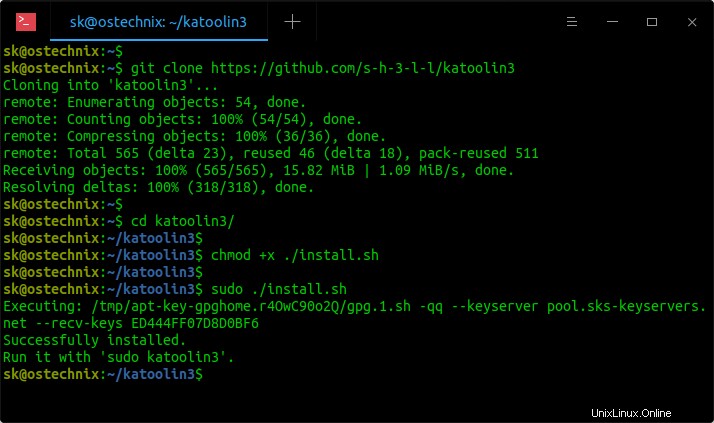
注意: エラーが発生した場合「python3-aptパッケージをインストールしてください」 、katoolin3がpython3-aptパッケージとまったく同じpython3バージョンで実行されることを確認してください。最新のディストリビューションでは、python3-aptはpython3.7専用であり、古いディストリビューションではpython3-aptはpython3.5専用です。 Katoolin3は、python3.7またはpython3.5で適宜実行する必要があります。 Ubuntu 20.04 LTSバージョンでは、Katoolin3のインストールに問題はありません。
Ubuntu20.04LTSでKatoolin3を使用してKaliLinuxツールをインストールする
Katoolin3を実行するには、次のコマンドを入力します。
$ sudo katoolin3
Katoolin3は、Ubuntuマシンに必要なKali Linuxリポジトリを追加し、ソースリストを更新します。
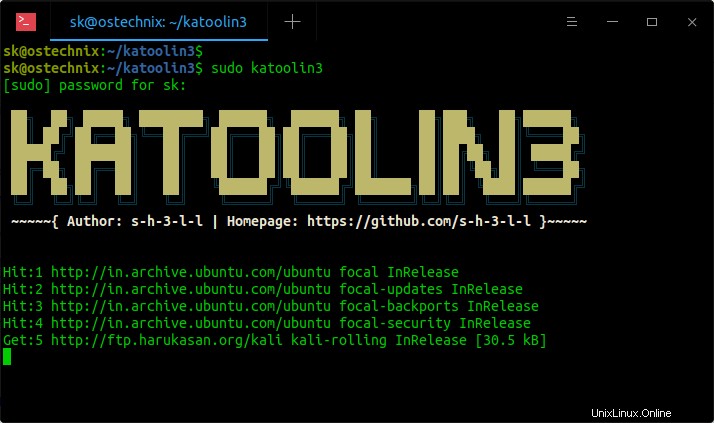
リポジトリが追加され、ソースリストが更新されると、Katoolin3のメインメニューが表示されます。
[...] Main Menu 0) View Categories 1) Install All 2) Uninstall All 3) Search repository 4) List installed packages 5) List not installed packages 6) Install Kali Menu 7) Uninstall old katoolin 8) Help 9) Exit kat>
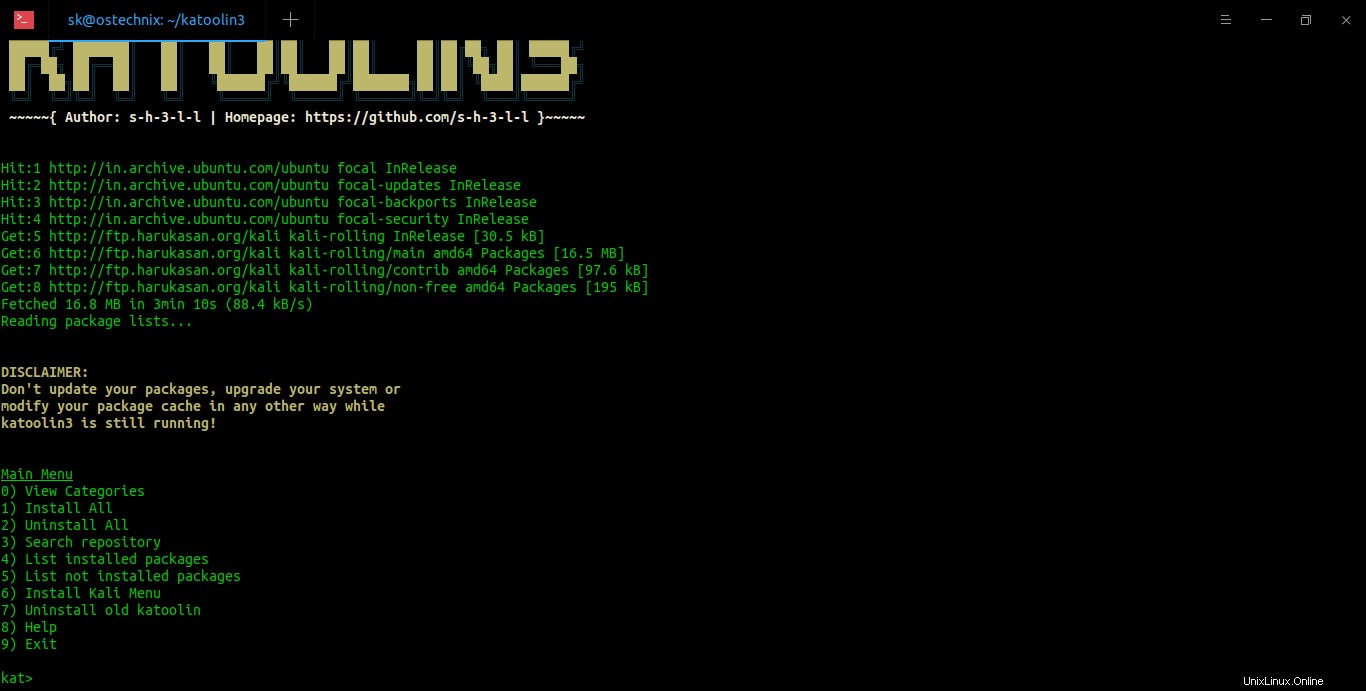
重要な注意: 更新しないでくださいことに注意してください katoolin3の実行中に、パッケージをアップグレードしたり、システムをアップグレードしたり、他の方法でパッケージキャッシュを変更したりします。システムを更新したり、パッケージキャッシュを変更したりする前に、必ずKatoolin3を閉じてください。古いKatoolinとは異なり、Kaliリポジトリはkatoolin3の実行時にのみ有効になるため、新しいKatoolin3はアップグレード中にシステムを破壊しません。
上のスクリーンショットでわかるように、Katoolin3のメインメニューには 9があります サブメニューと各サブメニューは異なる操作を実行します。サブメニューを開くには、対応する番号を入力するだけです。
カテゴリを表示
0と入力します (ゼロ)そしてENTERを押して、利用可能なカテゴリのリストを表示します。
[...] kat> 0 Select a Category 0) Exploitation Tools 8) Sniffing & Spoofing 1) Forensics Tools 9) Stress Testing 2) Hardware Hacking 10) Vulnerability Analysis 3) Information Gathering 11) Web Applications 4) Maintaining Access 12) Wireless Attacks 5) Password Attacks 13) HELP 6) Reporting Tools 14) BACK 7) Reverse Engineering kat>
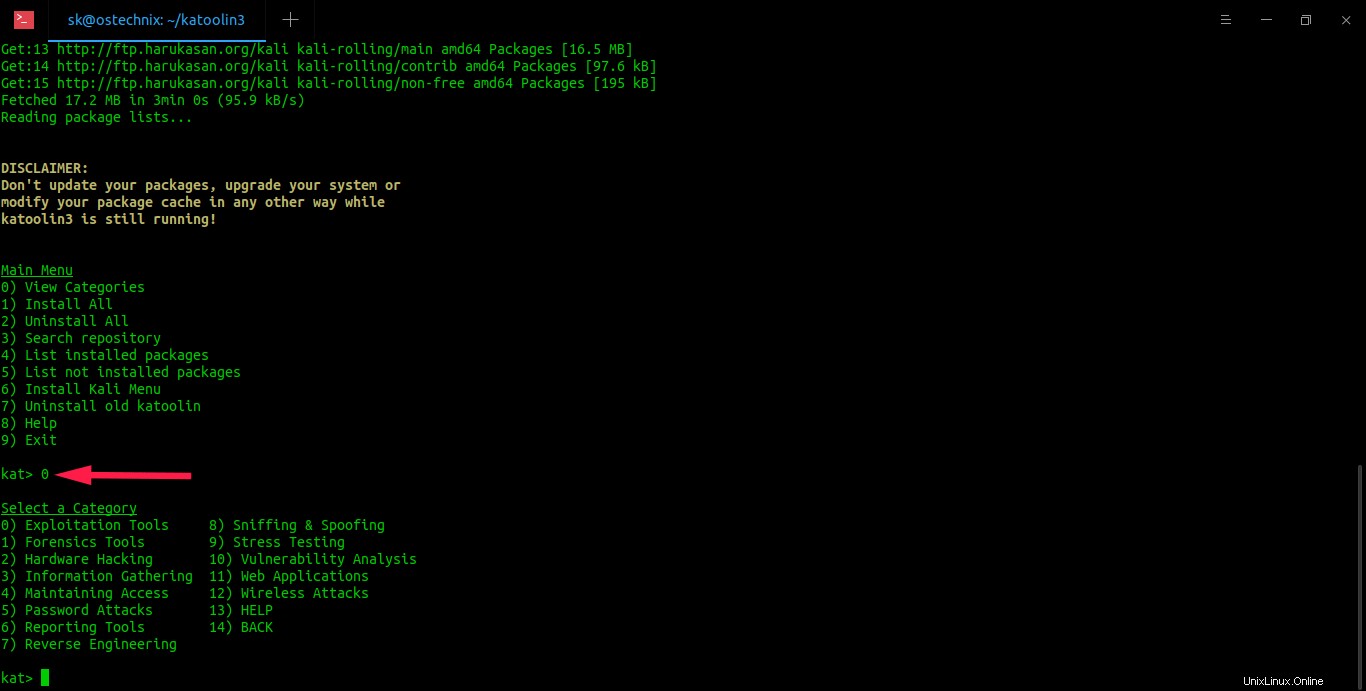
ご覧のとおり、12のカテゴリが利用可能です。各カテゴリには、1つ以上のパッケージが含まれる場合があります。前のメニューに戻るには、14と入力します Enterキーを押します。
カテゴリで利用可能なパッケージのリストを表示するには、対応する番号を入力してEnterキーを押します。
kat> 1 Select a Package 0) Bulk Extractor 12) Pdf Parser 1) Capstone Tool 13) pdfid 2) chntpw 14) Distorm3 3) dc3dd 15) Capstone 4) ddrescue 16) Distorm3 5) dumpzilla 17) regripper 6) extundelete 18) volatility 7) foremost 19) xplico 8) galleta 20) ALL 9) guymager 21) HELP 10) Libdistorm3 3 22) BACK 11) p0f kat>
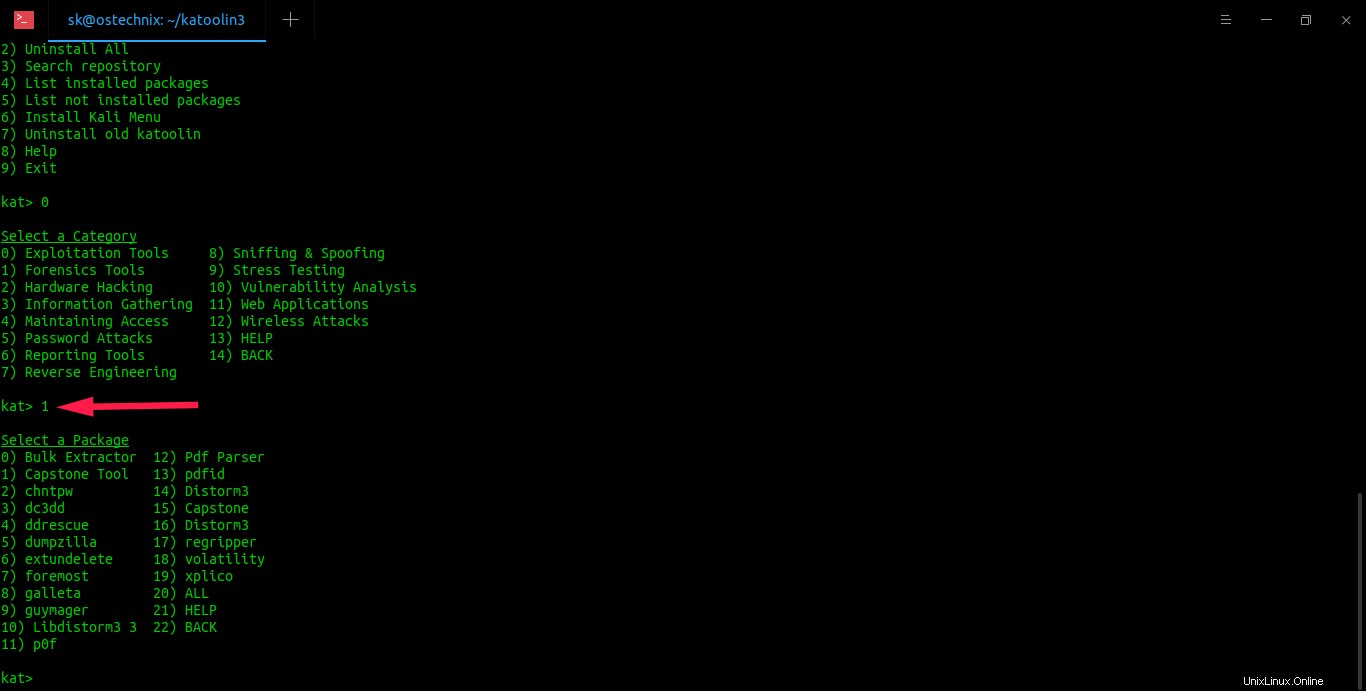
上記の出力は、「フォレンジックツール」カテゴリで利用可能なパッケージのリストを示しています。
パッケージのインストール
すべてのパッケージを一度にインストールできます。ただし、これは推奨されておらず、必須ではありません。パッケージをインストールするには、選択したカテゴリに移動して、対応する番号を入力します。
たとえば、「最前線」をインストールします ツール(番号7 。
[...] Select a Package 0) Bulk Extractor 12) Pdf Parser 1) Capstone Tool 13) pdfid 2) chntpw 14) Distorm3 3) dc3dd 15) Capstone 4) ddrescue 16) Distorm3 5) dumpzilla 17) regripper 6) extundelete 18) volatility 7) foremost 19) xplico 8) galleta 20) ALL 9) guymager 21) HELP 10) Libdistorm3 3 22) BACK 11) p0f kat> 7
選択したパッケージはKaliLinuxリポジトリからダウンロードされ、Ubuntuシステムにインストールされます。
Reading package lists... Installing 1 package... Get:1 http://ftp.harukasan.org/kali kali-rolling/main amd64 foremost amd64 1.5.7-9+b1 [42.1 kB] Fetched 42.1 kB in 6s (0 B/s) Selecting previously unselected package foremost. (Reading database ... 108229 files and directories currently installed.) Preparing to unpack .../foremost_1.5.7-9+b1_amd64.deb ... Unpacking foremost (1.5.7-9+b1) ... Setting up foremost (1.5.7-9+b1) ... Processing triggers for man-db (2.9.1-1) ...
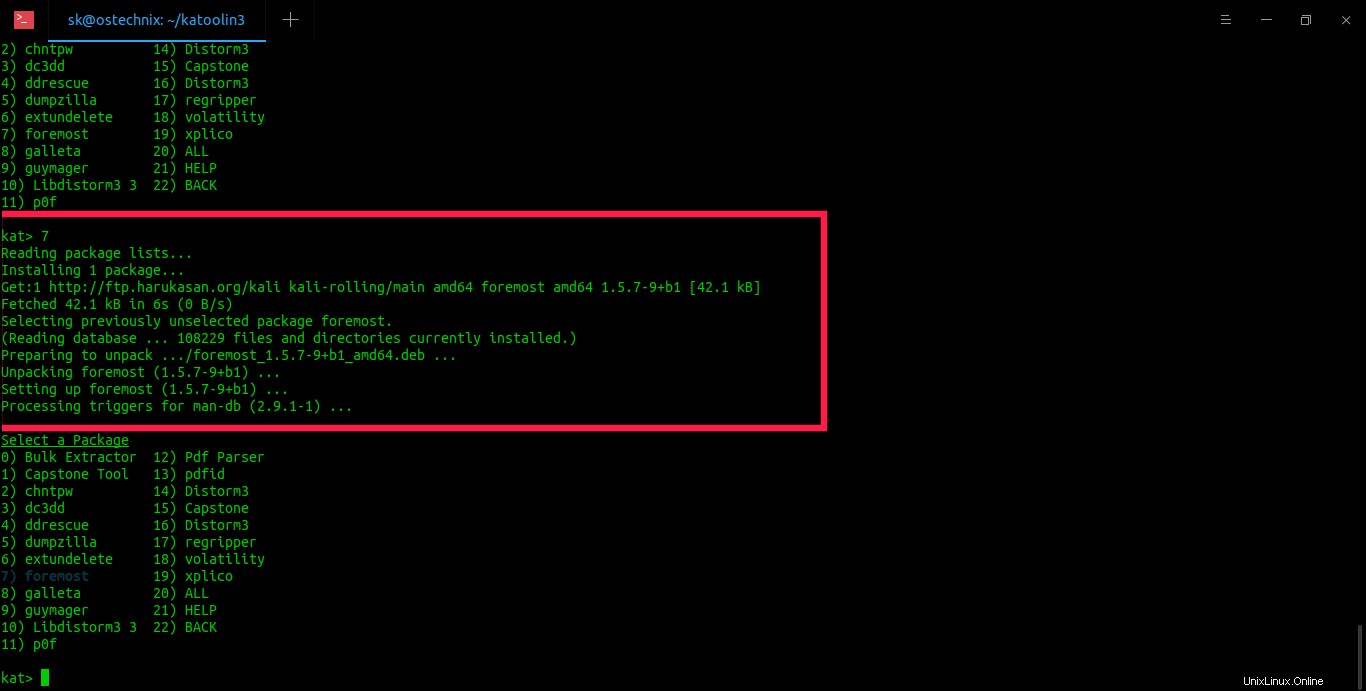
複数のパッケージを一度にインストールするには、3-5のような範囲を指定します 、1,2,3のようなリスト または、1,2,5-7,9のように組み合わせます 。
パッケージのアンインストール
UbuntuシステムからすべてのKaliLinuxツールをアンインストールするには、2と入力します。 メインメニューから。
KaliLinuxリポジトリを検索
特定のツールを検索するには、番号3を入力します メインメニューからパッケージ名を入力してパッケージに関する情報を取得するか、キーワードを入力してパッケージを検索します。ここで私は「回復」を探しています 関連ツール。
[...] kat> 3 Enter a package name to get information about a package or enter a keyword to search for packages... Search: recovery bacula/kali-rolling 9.6.3-1 all network backup service - metapackage bacula-bscan/kali-rolling 9.6.3-1 amd64 network backup service - bscan tool bacula-client/kali-rolling 9.6.3-1 all network backup service - client metapackage bacula-common/kali-rolling 9.6.3-1 amd64 network backup service - common support files bacula-common-mysql/kali-rolling 9.6.3-1 amd64 network backup service - MySQL common files [...]>
インストールされているパッケージの一覧表示
インストールされているすべてのkalilinuxツールを表示するには、番号 4を入力します Katollin3メインメニューから:
Main Menu 0) View Categories 1) Install All 2) Uninstall All 3) Search repository 4) List installed packages 5) List not installed packages 6) Install Kali Menu 7) Uninstall old katoolin 8) Help 9) Exit kat> 4 foremost
ご覧のとおり、「最前線」のツールをインストールしました。
インストールされていないパッケージのリスト
インストールされていないすべてのパッケージを表示するには、number 5と入力します メインメニューから。
[...] kat> 5 Ace Voip aircrack-ng airgraph-ng amap Android Sdk Apache Users apktool arachni arduino armitage [...]
カリメニューのインストール
このオプションは、UbuntuシステムにKaliMenuをインストールします。これにより、インストールされているすべてのKali Linuxツール専用のメニューが追加されるため、このメニューから任意のツールをすばやく検索して起動できます。
Kali Menuをインストールするには、number 6と入力します メインメニューからEnterキーを押します。
古いkatoolinをアンインストールする
すでにインストールされている場合は、古いKatoolinバージョンが削除されます。
Katoolin3ヘルプを表示する
Katoolin3の使い方がわかりませんか?番号8を入力して、ヘルプセクションを開くだけです。 。
kat> 8 The program flow of this program is realized by presenting a list of options that you can choose from. When selecting packages you can select more than one by passing a comma-separated list like '0,1,2,3' or specifying a range like '12-24' or combining those two '0,1,3-5,12'. If you want to remove packages simply prepend '~' before a string like above. If you want information about a specific package presented to you enter the number of the package followed by a '?'. If the list of options gets out of sight type '!!' to print it again. Packages which you have already installed are shown in this color.
Katoolin3を終了
Katoolin3を終了するには、number 9と入力します ENTERを押します。
Katoolin3を更新
Katoolin3のクローンを作成したディレクトリに移動します:
$ cd katoolin3/
更新スクリプトを実行可能にします:
$ chmod +x ./update.sh
更新スクリプトを実行して、Katoolin3を利用可能な最新バージョンに更新します。
$ sudo ./update.sh
開発者がメインメニューからKatoolin3を更新するオプションを含めるとよいでしょう。
Katoolin3をアンインストールします
Katoolin3をもう使用しませんか?以下に示すようにアンインストールするだけです。
Katoolin3のクローンを作成したディレクトリに移動します:
$ cd katoolin3/
アンインストールスクリプトを実行可能にします:
$ chmod +x ./uninstall.sh
最後に、次のコマンドを使用して、システムからKatoolin3を削除します。
$ sudo ./uninstall.sh
結論
このガイドでは、Katoolin3とは何か、その機能、そしてUbuntu、Debian、その他のDEBベースのシステムでkatoolin3を使用してKaliLinuxツールをインストールする方法について説明しました。